- Автор Jason Gerald [email protected].
- Public 2024-01-19 22:13.
- Соңғы өзгертілген 2025-01-23 12:24.
Бұл wikiHow сізге Windows -те пәрмен жолы арқылы бағдарламалар орындалатын қалтаны («каталог» деп те аталады) өзгертуді үйретеді. Пәрмен жолында өзгерістер енгізу үшін әкімші тіркелгісін пайдалану қажет.
Қадам
2 бөліктің 1 бөлігі: Пәрмен шақыруын ашыңыз
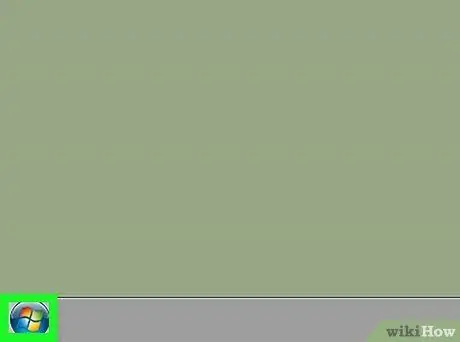
Қадам 1. Бастау түймешігін басыңыз
Экранның төменгі сол жақ бұрышындағы Windows логотипін нұқу немесе Win пернесін басудан бастаңыз.
Windows 8 үшін тінтуірдің жүгіргісін экранның жоғарғы оң жақ бұрышына қойыңыз, содан кейін ол үлкейткіш әйнектің белгішесін басыңыз
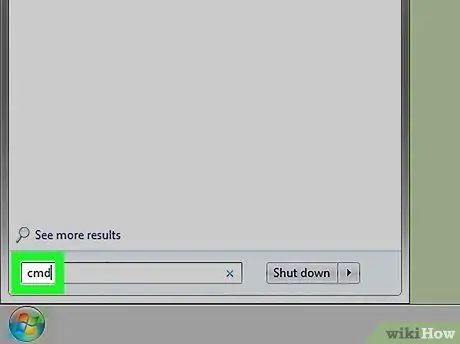
Қадам 2. «cmd» теріңіз
Бұл Бастау терезесінің жоғарғы жағындағы Пәрмен жолы белгішесін шығарады.
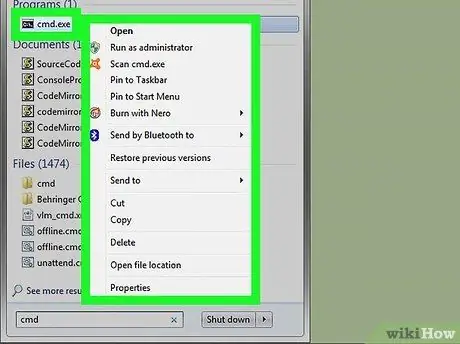
Қадам 3. Пәрмен жолы белгішесін тінтуірдің оң жақ түймешігімен нұқыңыз
Пішіні қара жәшікке ұқсайды. Бұл қадам ашылмалы мәзірді көрсетеді.
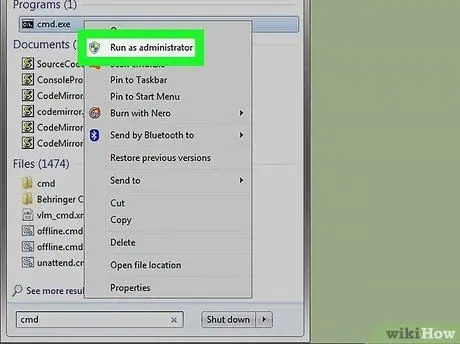
Қадам 4. Әкімші ретінде іске қосу түймешігін басыңыз
Ол мәзірдің жоғарғы жағында және төменгі жағында орналасқан. Бұл қадаммен сіз әкімші рұқсаты бар пәрмен жолын ашасыз.
- Опцияны басу арқылы растаңыз Иә пайда болған кезде.
- Егер сіз шектеулі жалпыға ортақ компьютерде немесе желіге қосылған компьютерде (мысалы, кітапхана немесе мектеп компьютері) болсаңыз немесе әкімші тіркелгісі болмаса, әкімші режимінде пәрмен жолын іске қоса алмайсыз.
2 бөліктің 2 бөлігі: каталогты өзгерту
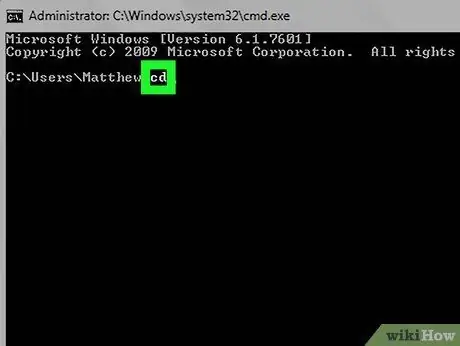
Қадам 1. cd теріңіз
«CD» -ден кейін бос орын енгізіңіз. «Каталогты өзгерту» дегенді білдіретін бұл команда каталогтағы барлық өзгерістердің түбірі болып табылады.
Enter пернесін баспаңыз
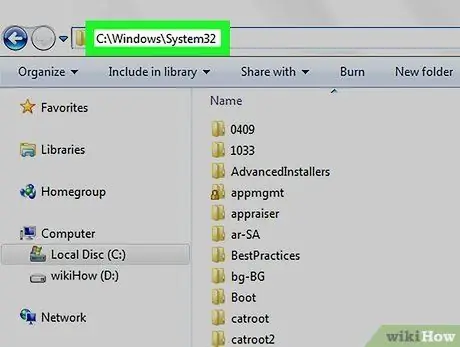
Қадам 2. Баратын каталогтың мекенжайын көрсетіңіз
Каталог адресі - бұл белгілі бір қалтаға арналған карта түрі. Мысалы, егер сіз қатты дискідегі «WINDOWS» қалтасындағы «System32» қалтасына көшкіңіз келсе, онда мекенжай «C: / WINDOWS / System32 \» болады.
«Менің компьютерім» бөліміне өту арқылы қалталарды іздеуге болады; қатты диск белгішесін екі рет нұқыңыз, тағайындалған қалтаны табыңыз, содан кейін қалтаның жоғарғы жағындағы мекен-жайға қараңыз
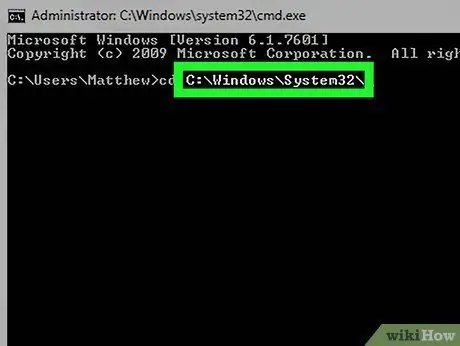
Қадам 3. Қажетті мекенжайды енгізіңіз
«Cd» командасынан кейін жаңа пәрменді немесе адресті теріңіз; «CD» мен енгізілген пәрмен арасында бос орын бар екеніне көз жеткізіңіз.
- Мысалы, сіз енгізетін команда cd Windows / System32 немесе cd D:.
- Компьютердің әдепкі каталогы қатты дискіде болғандықтан (мысалы, «С:»), сізге қатты диск атауын терудің қажеті жоқ.
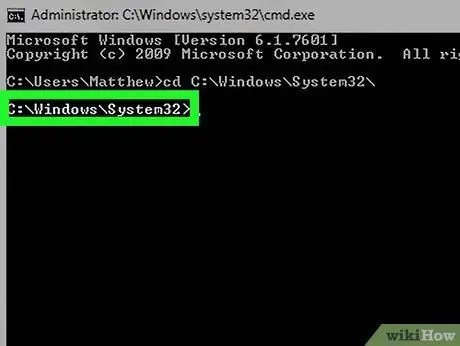
Қадам 4. Enter пернесін басыңыз
Бұл қадам пәрмен жолы каталогын сіз таңдаған каталогқа өзгертеді.
Кеңестер
- Белгілі бір жерде файлды өзгертуге немесе жоюға тырысқанда, каталогты өзгерту қадамын қолдануға болады.
-
Пәрмен жолындағы кейбір жалпы каталог командалары келесідей:
- D: немесе F: - каталогты диск жетегіне немесе USB -ге өзгерту.
- .. - каталогты бір саты жоғарыға жылжыту үшін өзгертіңіз (мысалы, «C: / Windows / System32» «C: / Windows»).
- /d - Дискілерді де, каталогтарды да бір мезгілде жылжытады. Мысалы, егер пәрмен жолы диск жетегінде болса («D:»), қатты дискідегі Windows каталогына өту үшін «cd /d C: / Windows» енгізіңіз («C:»).
- - Түпкі каталогқа қайтады (мысалы, қатты диск).






